Kako očistiti cache u "Opera": upute za početnike
U ovom članku reći ću vam kako očistiti predmemoriju u "Operi". Taj se proces odvija u sekundama i istovremeno donosi značajne koristi. Iako neki korisnici ne pridaju značajnu važnost ovoj akciji, s vremenom će daljinski keš ubrzati rad programa i sustava u cjelini. Zatim ćete naučiti kako očistiti predmemoriju u Opera pomoću standardnih i alternativnih načina.
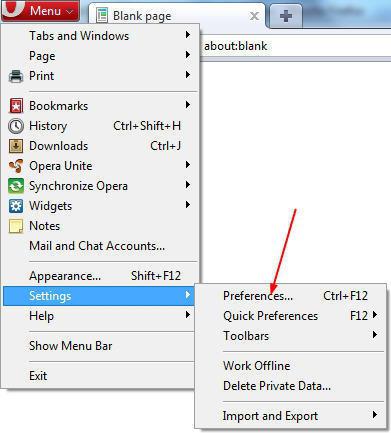
Potrebne informacije
Predmemorija je posebna privremena memorija za programe poput preglednika. Oni sadrže intermedijarne informacije i datoteke koje su dobivene s web portala. Privremena pohrana omogućuje ubrzavanje preglednika, čime se povećava brzina učitavanja stranica. Na primjer, kada gledate videozapis na mreži, automatski će se učitati čak i kada je uređaj zaustavljen. Slike teksture koje se koriste za stvaranje web-stranice neće se preuzeti na nov način svaki put kada se ažuriraju, nego će se preuzeti s privremene memorije. U svakom slučaju, predmemorija je korisna značajka preglednika. Ali to može uzrokovati neke probleme. Primjerice, obešenje programa i dugo učitavanje stranica. Slični problemi nastaju zbog prelijevanja privremenog skladišta. Sustav postaje sve teže tražiti potrebne datoteke kada ih želi koristiti. Da biste izbjegli takve probleme, morate izbrisati sadržaj privremenog spremnika na vrijeme. Ispod ćete saznati kako očistiti predmemoriju u "Operi".
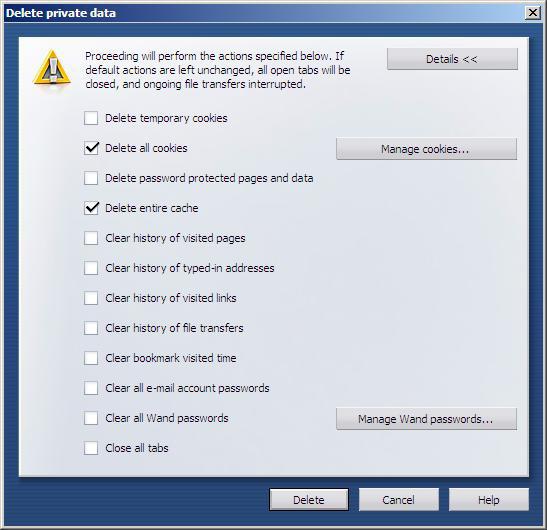
instrukcija
- Otvorite preglednik Opera.
- Idite na postavke pomoću vrućih tipki Ctrl + P.
- Da biste izbrisali predmemoriju "Opera", kliknite na karticu "Privatnost i sigurnost".
- Iznad će biti gumb "Očisti povijest posjeta".
- Kliknite ovaj gumb i označite stavku "... cache". Odaberite željeni vremenski interval.
- Kliknite na "Izbriši povijest posjetitelja".
- Možete koristiti brzi prijelaz i preskočiti od 1 do 3 koraka. Da biste to učinili, pritisnite tipkovnički prečac Ctrl + H na tipkovnici, a zatim nastavite sve radnje u normalnom načinu rada.
Dodatne informacije
Ranije ste učili kako očistiti predmemoriju u Opera pomoću standardnih alata. Sada razmotrimo mogućnost korištenja dodatnih programa. Takvi programi omogućuju fleksibilnije upravljanje postavkama za spremanje privremenih datoteka. Na primjer, možete omogućiti automatsko brisanje, postaviti maksimalnu veličinu predmemorije, istovremeno je izbrisati u nekoliko preglednika itd. Ali vrijedi biti pažljiv i ne instalirati neprovjerene programe. Oni mogu naškoditi vašem pregledniku i računalu u cjelini. Također obratite pažnju na funkciju brisanja osobnih podataka, ako je omogućena, može izbrisati sve spremljene lozinke i prijave. Da biste to izbjegli, morate onemogućiti tu stavku unaprijed u postavkama.
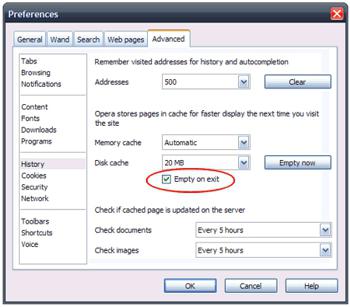
zaključak
Brisanje predmemorije ne traje dugo. Čak i na najslabijim računalima taj proces traje nekoliko minuta. Osim toga, možete koristiti pomoćne programe treće strane za fino podešavanje uklanjanja privremenih datoteka. Nadam se da ste iz ovog članka naučili kako očistiti predmemoriju u Operi i koliko je korisno to učiniti.